MAGYAR HASZNÁLATI ÚTMUTATÓ É r i n tő ké p e r n yős LC D monitor Kérjük, hogy a készülék használatba vétele előtt alaposan olvassa el ezt a kézikönyvet és őrizze meg. Érintőképernyős LCD-monitor MODELLEK T1710B T1910B www.lg.com Fontos figyelmeztetések Jelen készülék úgy lett kialakítva, hogy biztosítsa személyes biztonságát, azonban a nem megfelel használat áramütéshez vagy tz kialakulásához vezethet. Annak érdekében, hogy a készülékhez kialakított biztonsági megoldások megfelelen mködjenek, olvassa el a következ alapvet szabályokat a telepítéssel, használattal és szervizeléssel kapcsolatban. A biztonságról Csak a készülékhez mellékelt tápkábelt használja. Ha nem a gyártó által mellékelt tápkábelt használja, gyzdjön meg róla, hogy az megfelel az ide vonatkozó nemzeti szabványoknak. Ha a tápkábel bármilyen módon hibás, lépjen kapcsolatba a gyártóval vagy a legközelebbi márkaszervizzel, és cseréltesse ki a kábelt. A készüléket a hálózati csatlakozóval lehet leválasztani a hálózati feszültségrl. Kérjük, a készüléket könnyen hozzáférhet hálózati fali csatlakozó mellett állítsa fel és erre csatlakoztassa. A készüléket csak e kézikönyv specifikációkról szóló részében leírt vagy a képernyn felsorolt áramforrásról üzemeltesse. Ha nem biztos abban, hogy milyen áramforrás található otthonában, kérdezze meg a kereskedt. A túlterhelt váltakozó áramú aljzatok és hosszabbítók veszélyt jelentenek. Ugyancsak veszélyes a kopott tápkábelek és törött csatlakozók használata. Az ilyen rendellenességek áramütéshez vagy t-zhöz vezethetnek. A szükséges csere biztosítása érdekében lépjen kapcsolatba szerviztechnikusával. Ha a készülék csatlakoztatva van a hálózati fali aljzathoz, akkor még kikapcsolás után is feszültség alatt marad. Ne nyissa ki a monitort. A készülékben nincsenek felhasználó által javítható alkatrészek. A készülék belsejében veszélyes nagyfeszültség van, még kikapcsolt (OFF) állapotban is. Ha a monitor nem m-ködik megfelelen, lépjen kapcsolatba a kereskedvel. Személyi sérülés elkerüléséhez: Ne helyezze a monitort ferde polcra, kivéve ha azt megfelelen rögzítette. Csak a gyártó által ajánlott állványt használjon. A képernyre ne ejtsen vagy dobjon rá tárgyakat, és ne ütögesse azt. Ez személyi sérüléshez, illetve a termék vagy a képerny megsérüléséhez vezethet. T-z és áramütés elkerüléséhez: Mindig kapcsolja ki (OFF) a monitort, ha huzamosabb idre elhagyja a szobát. Soha ne hagyja bekapcsolva (ON) a készüléket, ha elhagyja a házat. Ügyeljen arra, hogy a gyerekek ne dobjanak és ne nyomjanak be különféle tárgyakat a monitor házának nyílásain. Egyes bels alkatrészek életveszélyt is okozható feszültség alatt vannak. Ne szereljen fel olyan tartozékokat, amelyeket nem ehhez a monitorhoz terveztek. Amennyiben a készüléket hosszabb idre felügyelet nélkül hagyja, húzza ki a tápkábelt az elektromos csatlakozóból Vihar és villámlások idején soha ne érjen a táp- és a jelkábelhez, mert az nagyon veszélyes. Áramütést okozhat. U1 Fontos figyelmeztetések Telepítéskor Ügyeljen arra, hogy a tápkábelre ne tegyen semmit, és ne is guruljon rá semmi, valamint ne helyezze a monitort olyan helyre, ahol a tápkábel megsérülhet. Ne használja a monitort víz közelében, például fürdkád, mosdó, mosogató, szárítóedény vagy medence közelében, illetve nedves pincében. A monitor házán olyan nyílások is vannak, amelyek a m-ködés során keletkez h távozását teszik lehetvé. Ha ezeket a nyílásokat elzárja, az összegyüleml htl a készülék meghibásodhat, és ez t-zhöz vezethet. Ezért SOHA: Ne zárja el a szellznyílásokat oly módon, hogy a monitort ágyra, kanapéra vagy takaróra stb. Helyezi. Ne tegye a készüléket beépített, körülzárt helyre, feltéve, hogy nem gondoskodott kiegészít szellzésrl. Ne takarja el a nyílásokat ronggyal vagy más anyaggal. Ne tegye a készüléket radiátor vagy más hforrás közelébe vagy fölé. Ne törölje meg az aktív mátrixos LCD-képernyt olyan anyaggal, amely véglegesen megkarcolhatja, megrongálhatja vagy tönkreteheti azt. Ne nyomja meg huzamosabb ideig az LCD-képernyt az ujjával, mert ez szellemképeket okozhat. El:fordulhat, hogy piros, zöld vagy kék pontok lesznek láthatóak a képernyn. Ezek nem befolyásolják a monitor teljesítményét. Ha lehetséges, a legjobb képminség elérése érdekében LCD-monitorán használja az ajánlott felbontást. Ha az ajánlottól eltér felbontás mellett használja a készüléket, akkor torz képek jelenhetnek meg a képernyn. Ez normális tulajdonsága egy rögzített felbontású LCD-monitornak. Ha a képerny hosszú ideig ugyanazt a képet jeleníti meg, akkor képerny károsodhat, és a kép beéghet a képernybe. Mindenképpen használjon képernyvédt a monitoron. Ez a jelenség más gyártók termékeivel is elfordulhat, és a garancia nem vonatkozik rá. A képerny elüls oldalát és oldalait ne üsse vagy karcolja meg fém tárgyakkal. Máskülönben a képerny megsérülhet. A szállítás közben a készülék ellapja elre nézzen, és mindkét kezével tartsa a készüléket. Ha a készüléket elejti, az megsérülhet, és áramütést vagy tüzet okozhat. A javítást kizárólag hivatalos szervizközponttal végeztesse. Kerülje a magas hmérsékletet és páratartalmat. U2 Fontos figyelmeztetések Tisztításkor A monitor kijelzjének tisztítása eltt húzza ki a monitort. Enyhén nedves (nem vizes) ruhát használjon. Ne fújjon aeroszol típusú tisztítószert közvetlenül a képernyre, mert a túlzott mérték- nedvesség áramütéshez vezethet. A készülék tisztításakor húzza ki a tápkábelt, és a karcolások elkerülése érdekében a tisztítást puha ronggyal, óvatosan végezze. Ne használjon a tisztításhoz nedves ruhát, és ne permetezzen vizet vagy más folyadékot közvetlenül a készülékre. Ez áramütésveszélyt okozhat. (Ne használjon vegyszereket, mint pl. benzint, oldószert vagy alkoholt.) Permetezzen vizet 2 - 4 alkalommal egy puha rongyra, majd azzal tisztítsa meg a készülék elüls keretét. Mindig ugyanabba az irányba töröljön a ronggyal. Túl sok nedvesség foltosodást okozhat. Visszacsomagoláskor Ne dobja el a csomagolóanyagokat. Ezek az anyagok ideális helyet biztosítanak a készülék szállításához. Ha a készüléket egy másik helyre szállítja át, csomagolja azt vissza az eredeti csomagolásába. Biztonságos eldobás A termékben használt fénycs kis mennyiség- higanyt tartalmaz. Ne helyezze a terméket a normál háztartási szemét közé. A terméket a helyi hatóságok rendelkezéseinek megfelelen kell kidobni. U3 Tartozékok !!! Köszönjük, hogy az LG termékét választotta !!! Ellenrizze, hogy az alább felsoroltakat tartalmazza-e a monitor csomagja. Amennyiben bármi hiányzik a csomagból, vegye fel a kapcsolatot az értékesítvel. Használati utasítás, kártyák Tápkábel USB-kábel 15 t&s D-Sub jelkábel (A telepítés érdekében elfordulhat, hogy a termékhez a csomagolás eltt csatlakoztatják a jelkábelt.) Touch meghajtó CD MEGJEGYZÉS A tartozékok kialakítása némileg eltérhet az ábrán láthatótól. Annak érdekében, hogy a készülék teljesítse a megfelel szabványok elírásait, árnyékolt, ferritmaggal rendelkez, 15 érintkezs D-sub vagy kell használni. U4 Az állvány alapvet6 beállításai A monitor felállítása után a következ6k szerint állítsa be a szöget. Alapbeállítás 1. A képerny dlésszögét a következk szerint állítsa be. A képerny6 d6lésszögének beállítása Döntési tartomány : T1710B -> 15˚ - 66˚ T1910B -> 15˚ - 68˚ 15˚ 66˚(68˚) Nyomja teljesen hátra a képernyt, majd használja abban a pontban, ahova automatikusan visszaáll. Képerny6 Állvány Az alapbeállítású képerny6 esetén az állványt ne nyomja a képerny6 felé. A készülék leeshet, személyi vagy tárgyi sérülést okozhat, vagy a monitor elromolhat. 2. A képerny dlésszögének megfelel beállítása után rögzítse a rögzítkarral. Az állvány rögzítkarjának kioldott állapota Az állvány rögzítkarjának zárt állapota U5 A képerny6 csatlakoztatása A számítógép csatlakoztatása 1. Ellenrizze, hogy a számítógépet és a terméket kikapcsolta. Csatlakoztassa a kábelt az alábbi ábrán láthatóan 1 -rl 2 - re. A Csatlakoztassa a D-sub (PC) kábelt B Csatlakoztassa a D-sub (Mac) kábelt MEGJEGYZÉS Az ábrán a készülék hátlapjának egyszer-sített képe látható. A hátulnézeti kép egy általános képernyt mutat, az Ön készüléke eltérhet az ábrán láthatótól. Hálózati kábel Analóg Dsub Fali csatlakozódugóval szerelt Mac átalakító Apple Macintosh számítógéppel való használat esetén egy csatlakozódugó-átalakító is szükséges, amely átalakítja a készülékkel szállított jelkábel 15 t-s nagy s-r-ség- (3 soros) D-sub VGA csatlakozóját 15 t-s, 2 soros típusúra. 2. A tápellátás bekapcsolásához nyomja meg a készülék elüls kapcsolópaneljén lev gombot. A képerny bekapcsolása után a készülék automatikusan végrehajtja az önmköd képbeállítást. MEGJEGYZÉS "Önmköd képbeállítás" (Self Image Setting Function): Ez a funkció optimális megjelenítési beállításokat biztosít. Amikor elször csatlakoztatja a képernyt egy számítógéphez, az önm-köd képbeállítás automatikusan megkeresi a legmegfelelbb megjelenítési beállításokat az adott bemeneti jelhez. 'AUTO/SET' (Automatikus/Beállítás) funkció: Amennyiben a készülék használata közben, illetve a felbontás módosítása után azt észleli, hogy a kép életlen vagy a bet-k elmosódottak, a képerny villódzik vagy megdlt, a felbontás javításához nyomja meg az AUTO/SET (Automatikus/Beállítás) gombot. U6 A képerny6 csatlakoztatása Az érint6képerny6 használata Telepítse a mellékelt meghajtó CD-t. 1) Az érintképerny meghajtó CD-jét tegye a PC CD-ROM meghajtójába. 2) A telepítés után csatlakoztassa az érintképernyre az USB-kábelt. 3) A részletes utasításokat lásd az érintképernyhöz melléklet CD-n. * A meghajtószoftverek a következ Microsoft Windows operációs rendszerekben használhatók: Windows 2000, XP, VISTA (32 bit, 64 bit). MEGJEGYZÉS Ha elveszíti a CD-t, vagy frissíteni szeretné a programot, látogasson el a http://www.lg.com. < Az érintképerny USB-kábele> Hálózati kábel Analóg D-sub Az érint6képer ny6 USBkábele Az érint6képerny 6 USB-kábele MEGJEGYZÉS Az Ön készüléke és tartozékai eltérhetnek az ebben a kézikönyvben ábrázoltaktól. U7 A kezel6szervek funkciója Az ellapon található kezelszervek Vezérl elem Funkció MENU gomb Ezzel a gombbal léphet be a képernymenübe (OSD-menübe). OSD LOCKED/UNLOCKED Ezzel a funkcióval zárolhatja az aktuális beállításokat, megakadályozva ezzel a beállítások véletlen módosítását. Az OSD-beállítások zárolásához nyomja le és tartsa lenyomva néhány másodpercig a MENU gombot. Megjelenik az "OSD LOCKED (OSD ZÁROLVA)" üzenet. Az OSD-beállítások zárolásának feloldásához nyomja le és tartsa lenyomva néhány másodpercig a MENU gombot. Megjelenik az "OSD UNLOCKED (OSD ZÁROLÁSA FELOLDVA)" üzenet. U8 A kezel6szervek funkciója Vezérl elem gombok Funkció E gombok segítségével kiválaszthatja vagy módosíthatja a beállításokat az OSD-menüben. További információkért lásd: U16. oldal. AUTO/SET gomb Ezzel a gombbal választhat ki egy ikont képerny menüben. AUTOMATIKUS KÉPBEÁLLÍTÁST A kijelz beállításainak módosításakor a képernymenübe (OSD-be) való belépés eltt mindig nyomja meg a AUTO/SET gombot. Ezzel automatikusan beállításra kerül a kép az aktuális felbontásnak (képernymódnak) megfelel ideális paraméterekkel. A legjobb képernymód: T1710B: 1280 x 1024 T1910B: 1280 x 1024 Bekapcsológomb Ezzel a gombbal kapcsolhatja be, illetve ki a monitort. Tápfeszültség indikátor Ez a jelzfény a képerny üzemszer- használata során Kék fénnyel világít (Bekapcsolt mód). Ha a képerny energiatakarékos üzemmódban van, ez a visszajelz villog. U9 A képerny6n megjelen6 kezel6szervek használata Képernybeállítás A képernymenü használatával a képméret, a képhelyzet és a mködési paraméterek módosítása rendkívül egyszer. A menü használatának megismerése érdekében tekintse meg az alábbi példát. A következ részek nagy vonalakban írják le a OSD-menüben elérhet beállításokat és lehetségeket. MEGJEGYZÉS A kép módosítása eltt várjon legalább 30 percet, mely id alatt a kép teljesen stabilizálódik. Képernymenün keresztüli módosítás elvégzéséhez kövesse az alábbi lépéseket: Nyomja meg a MENU gombot, ezáltal megjelenik az OSD fmenüje. Egy beállítás kiválasztásához használja a vagy a kijelölte, nyomja meg a AUTO/SET gombot. gombot. Ha a kívánt ikont A kép kívánt szintre való állításához használja a vagy a gombokat. Az egyéb almenüelemek beállításához használja a AUTO/SET gombot. A fmenübe való visszatéréshez és egy új funkció kiválasztásához nyomja meg a MENU gombot. Az OSD-menübl való kilépéshez nyomja meg kétszer a MENU gombot. U10 A képerny6menü (OSD) lehet6ségei Az alábbi táblázat tartalmazza a képernyn megjelen összes kezelési, beállítási és választási menüt. (D-sub) MEGJEGYZÉS Az U11 - U16. oldalon bemutatott ikonok megjelenési sorrendje típusonként eltér lehet. U11 A képerny6menü (OSD) lehet6ségei Korábban már bemutatásra került az elemek OSD-menüben való kiválasztásának és módosításának módja. Az alábbi listában megtalálhatja az összes olyan ikont, ikonnevet és ikonleírást, amelyek a menüben megtalálhatók. Nyomja meg a MENU gombot, ezáltal megjelenik az OSD fmenüje. Fmenü MENU SET : Kilépés : Módosítás (csökkentés/növelés) : Bevitel : Másik almenü választása : Visszalépés az almenü kiválasztásához Gombsúgó Menü neve Ikonok Almenük MEGJEGYZÉS Az OSD (képernymenü) nyelvei különbözhetnek a kézikönyvtl. U12 A képerny6menü (OSD) lehet6ségei F6menü Almenü Leírás BRIGHTNESS (FÉNYERÕSSÉG) A képerny fényersségét állíthatja be. CONTRAST (KONTRASZT) A képerny kontrasztját állíthatja be. GAMMA Állítsa be az Önnek megfelel gammaértéket: -50/0/50 A monitoron magas gammaérték mellett a képek fehérebbel, míg alacsony érték mellett kontrasztosabbak. PICTURE (KÉP) MENU : Kilépés : Csökkentés : Növelés SET : Másik almenü választása COLOR (SZÍN) PRESET (GYÁRI Beállíthatja a képerny színeit. • sRGB: Állítsa be a kép színeit az sRGB ÉRTÉK) szabványnak megfelelen. • 6500K: Enyhén pirosas fehér • 9300K: Enyhén kékes fehér RED (PIROS) MENU : Kilépés : Csökkentés : Növelés SET : Másik almenü választása Állítsa be a piros szín Önnek megfelel szintjét. GREEN (ZÖLD) Állítsa be a zöld szín Önnek megfelel szintjét. BLUE (KÉK) U13 Állítsa be a kék szín Önnek megfelel szintjét. A képerny6menü (OSD) lehet6ségei F6menü Almenü Leírás TRACKING HORIZONTAL E lehetséggel a képernyt balra, illetve jobbra tolhatja el. MENU : Kilépés : Csökkentés : Növelés SET : Másik almenü választása VERTICAL E lehetséggel a képernyt felfelé, illetve lefelé tolhatja el. CLOCK (ÓRAJEL) A képerny hátterében megjelen függleges csíkok minimalizálásához használható. A beállítás módosításával a vízszintes képernyméret is meg fog változni. PHASE (FÁZIS) A képerny fókuszának beállításához. E lehetség segítségével eltávolíthatja a vízszintes zajokat, és élesebbé teheti a karakterek képét. SHARPNESS A kép élességének szabályozása. U14 A képerny6menü (OSD) lehet6ségei F6menü Almenü Leírás SETUP MENU : Kilépés : Módosítás : Módosítás SET : Másik almenü választása LANGUAGE (NYELV) A kezelszervek nevének megjelenítésére használt nyelv kiválasztása. OSD POSITION (KÉPERNYTMENÜ HELYZETE) A képernyn megjelen menüablak helyzetének beállítása. WHITE BALANCE (FEHÉREGYEN SÚLY) Ha a grafikus kártya kimeneti jele eltér a szabványban meghatározott jellemzktl, a képjel torzulásának köszönheten romolhat a kép színeinek szintje és aránya. Ezzel a funkcióval a jelszint beállítható a grafikus kártya tényleges kimeneti jelszintjének megfelelen, hogy a kép a lehet legjobb legyen. Ezt a funkciót akkor használja, amikor a képen fehér és fekete területek láthatók. POWER INDICATOR (Tápellátásjelz) Ezzel a funkcióval ki- vagy bekapcsolhatja a képerny elüls részén megjelen tápellátásjelzt. Ha az OFF (Kikapcsolt) lehetséget választja, el fog t-nni. Ha bármikor ON (Bekapcsolt) állásba állítja, a tápellátásjelz automatikusan megjelenik FACTORY RESET (GYÁRI BEÁLLÍTÁSOK VISSZAÁLLÍTÁSA) Ez a funkció a "LANGUAGE" (NYELV) beállítás kivételével az összes beállítási lehetséget visszaállítja gyári alapértelmezett értékére. Az azonnali visszaállításhoz nyomja meg az , gombot. Ha ezzel nem javul a kép, állítsa vissza az alapértelmezett gyári beállításokat. Ha szükséges, ismét hajtsa végre a fehéregyensúly-beállítási funkciót. U15 A képerny6menü (OSD) lehet6ségei A képerny bal alsó sarkában válassza az gombot, az OSD-menü jelenik meg. gombot, akkor a képernyn megjelenik az OSD menü. Menü neve Ikonok Almenü neve F6menü Almenü Leírás Ezzel a lehetséggel kiválaszthatja a legjobb képminséget a környezeti feltételeknek megfelelen (megvilágítás, megjelenített kép jellege stb.). MOVIE: Animált képekhez, filmekhez INTERNET: Szöveget tartalmazó képekhez (pl. szövegszerkeszthöz stb.) USER Felhasználó (FELHASZ A fényer, az ACE és a RCM kézzel állítható be. A NÁLÓ) módosított értéket mentheti vagy vissza is állíthatja, még egyéb környezeti beállítások esetén is. A USER (Felhasználó) almenü beállításához nyomja meg a AUTO/SET gombot. • ACE(Adaptive Clarity Enhancer) : A képtisztaság módjának kiválasztása. Nincs alkalmazva Kis képtisztaság-fényer kontraszt. Nagy képtisztaság-fényer kontraszt. • RCM(Real Color Management) : A színek megjelenítési módjának kiválasztása. Nincs alkalmazva Zöld tónus ersítése Vörös tónus Szín ersítése MENU : Kilépés : Csökkentés : Növelés SET : Másik almenü választása NORMAL Ez a beállítás használható normál körülmények (NORMÁLIS) között. DEMO Ez a funkció csak az áruházban a vásárlók szórakoztatására van. A beállíítás megegyezik a Mozi üzemmóddal és a képerny kettbe lesz osztva. U16 Hibaelhárítás Az ügyfélszolgálat vagy a szerviz hívása eltt ellenrizze a következket. No image appears Nem jelenik meg kép ● Be van dugva a képerny6 tápkábele? • Ellenrizze, hogy a tápkábel megfelelen csatlakoztatva van-e egy hálózati csatlakozóaljzathoz. ● Világít a tápellátás jelz6fénye? • Nyomja meg a Tápellátás gombot. ● Be van kapcsolva a képerny6, és kéken vagy zölden világít a tápellátás jelz6fénye? • Módosítsa a kép fényerejét és kontrasztját. ● A bekapcsolt állapot visszajelz6 villog? • Ha a képerny energiatakarékos üzemmódra váltott, a kép megjelenítéséhez próbálja megmozdítani az egeret, vagy nyomja meg valamelyik billenty-t a billenty-zeten. • Gyzdjön meg arról, hogy a számítógép be van kapcsolva. ● Látja az “OUT OF RANGE” üzenetet a képernyn? • Ez az üzenet akkor jelenik meg, ha a számítógép grafikus kártyájából érkez jel vízszintes vagy függleges frekvenciája a képerny megfelel frekvenciatartományán kívül esik. A jelen útmutató "M-szaki adatok" cím- részében ellenrizze a használható frekvenciatartományokat, és annak megfelelen állítsa be a megjelenítést. • Ez az üzenet akkor jelenik meg, ha a számítógép és a ● Látja a “CHECK SIGNAL CABLE” üzenetet a képernyn? képerny közötti jelkábel nincs megfelelen csatlakoztatva. Ellenrizze a jelkábelt, és próbálja meg újból. Látja az “OSD LOCKED” (OSD LETILTVA) üzenetet a képernyn? ● Az “OSD LOCKED” üzenetet látja, amikor megnyomja a MENU gombot? • Zárolhatja a jelenlegi beállításokat, így azokat nem lehet végérvényesen módosítani. A képernymenü vezérlelemeinek zárolását bármikor feloldhatja a MENU (Menü) gomb néhány másodpercen át történ megnyomásával. Ezután az “OSD UNLOCKED” (OSD ENGEDÉLYEZVE) üzenet jelenik meg. U17 Hibaelhárítás Rossz a megjelenített kép ● A kép pozíciója nem megfelel6. • A képernybeállítások ideális értékekre való automatikus módosításához nyomja meg a AUTO/SET gombot. Ha az eredmény nem kielégít, módosítsa a kép pozícióját a H position (vízszintes pozíció) és a V position (függleges pozíció) lehetségekkel. ● A képerny6 hátterében függ6leges csíkok láthatók. • A képernybeállítások ideális értékekre való automatikus módosításához nyomja meg a AUTO/SET gombot. Ha az eredmény nem kielégít, csökkentse a függleges csíkokat a CLOCK (ÓRAJEL) lehetséggel az OSD-menüben. ● Vízszintes zajok látszanak a képeken, vagy a karakterek nem megfelel6en kerülnek megjelenítésre. . • A képernybeállítások ideális értékekre való automatikus módosításához nyomja meg a AUTO/SET gombot. Ha az eredmény nem kielégít, csökkentse a vízszintes csíkokat a PHASE (FÁZIS) lehetséggel az OSDmenüben. • Nézze meg a Vezérlpult --> Képerny --> Beállítások lehetséget, és módosítsa a felbontást vagy az egyéb tulajdonságokat az ajánlott értékeknek megfelelen. Állítsa a színmélységet 24 bitesnél nagyobbra (true color). Fontos Nézze meg a Vezérlpult --> Képerny --> Beállítások lehetséget, és ellenrizze, hogy a frekvencia vagy a felbontás módosult-e. Ha igen, akkor állítsa vissza azokat az ajánlott értékekre. A beállítási eljárás számítógéptípusonként és operációs rendszerenként eltér lehet, továbbá elfordulhat, hogy a fent említett felbontást az adott videokártya nem támogatja. Ebben az esetben forduljon a számítógép vagy a videokártya gyártójához. U18 Hibaelhárítás Rossz a megjelenített kép ● A kép színe monokróm vagy nem megfelel6. • Ellenrizze, hogy a jelkábel megfelelen van-e csatlakoztatva, és ha kell, a megfelel rögzítéshez használjon csavarhúzót. • Gyzdjön meg róla, hogy a videokártya megfelelen van-e csatlakoztatva az alaplaphoz. • A Vezérlpult --> Beállítások pontban állítsa a színmélységet 24 bitesnél nagyobbra (true color). ● A képerny6 villog. • Ellenrizze, hogy a képerny az ún. váltott soros (interlaced) üzemmódban van-e, és ha igen, akkor módosítsa azt az ajánlott felbontási értékre. Az érint6képerny6 nem m&ködik. ● Telepítette az érint6képerny6 meghajtószoftverét? A készülékkel együtt szállított CD-rl telepítse a meghajtóprogramot. Ellenrizze, hogy az érintképerny USBkábelét csatlakoztatta-e a PC-re. Ellenrizze, hogy a PC és a tartozékok képesek-e az USB használatása. U19 M&szaki adatok T1710B Képerny 43,27 cm (17,0 hüvelyk) átmérj- sík, aktív mátrix TFT LCD-panel Csillogáscsökkent bevonattal Látható felület képátlója : 43,27 cm 0,264 mm x 0,264 mm (Képponts-r-ség) Szinkron bemenet Vízszintes frekvencia Függ6leges frekvencia 30 kHz - 83 kHz (automatikus) 56 Hz - 75 Hz (automatikus) Bemeneti jelforma Különálló TTL SOG (Sync On Green - zöldszinkron) Jelbemenet 15 t-s D-Sub csatlakozó Bemeneti jelforma RGB analóg (0,7 V max. kitérés / 75 ohm) Felbontás Maximális Javasolt VESA 1280 x 1024, 75 Hz-es frekvencián Plug&Play DDC 2B Bekapcsolt mód Alvó üzemmód Kikapcsolt üzemmód Videojel-bemenet Energiafogyasztás Méretek és tömeg VESA 1280 x 1024, 60 Hz-es frekvencián : ≤ ≤ 21 W (Szokásos) 1W 1W Állvánnyal együtt Állvány nélkül Szélesség 36,96 cm (14,55 hüvelyk) Magasság 31,5 cm (12,40 hüvelyk) Mélység 9,46 cm (3,72 hüvelyk) 36,96 cm (14,55 hüvelyk) 31,5 cm (12,40 hüvelyk) 6,24 cm (2,46 hüvelyk) Nettó tömeg 3,90 kg (8,60 font) Döntési Tápellátás Döntés 15° - 66° Környezeti körülmények Környezeti körülmények Hmérséklet 10 °C - 35 °C Páratartalom 10 % - 80 % (lecsapódásmentes) 100-240 V ~ 50/60 Hz váltakozó feszültség 0,5 A Tárolási környezet Hmérséklet Páratartalom -20 °C - 60 °C 5 % - 90 % (lecsapódásmentes) Döntállvány Gyárilag felszerelt ( O ), Felszerelhet ( Tápkábel Fali csatlakozódugóval szerelt ) MEGJEGYZÉS A jelen dokumentumban található információ elzetes figyelmeztetés nélkül megváltozhat. U20 M&szaki adatok T1910B Képerny 48,19 cm (19,0 hüvelyk) átmérj- sík, aktív mátrix TFT LCD-panel Csillogáscsökkent bevonattal Látható felület képátlója : 48,19 cm 0,294 mm x 0,294 mm (Képponts-r-ség) Szinkron bemenet Vízszintes frekvencia Függ6leges frekvencia 30 kHz - 83 kHz (automatikus) 56 Hz - 75 Hz (automatikus) Bemeneti jelforma Különálló TTL SOG (Sync On Green - zöldszinkron) Jelbemenet 15 t-s D-Sub csatlakozó Bemeneti jelforma RGB analóg (0,7 V max. kitérés / 75 ohm) Maximális Javasolt VESA 1280 x 1024, 75 Hz-es frekvencián Videojel-bemenet Felbontás Plug&Play Energiafogyasztás VESA 1280 x 1024, 60 Hz-es frekvencián DDC 2B Bekapcsolt mód Alvó üzemmód Kikapcsolt üzemmód Méretek és tömeg : ≤ ≤ 23 W (Szokásos) 1W 1W Állvánnyal együtt Állvány nélkül Szélesség 40,63 cm (16,00 hüvelyk) Magasság 34,45 cm (13,56 hüvelyk) Mélység 9,4 cm (3,70 hüvelyk) 36,96 cm (14,55 hüvelyk) 34,45 cm (13,56 hüvelyk) 6,17 cm (2,43 hüvelyk) Nettó tömeg 4,7 kg (10,36 font) Döntési Tápellátás Döntés 15° - 68° Környezeti körülmények Környezeti körülmények Hmérséklet 10 °C - 35 °C Páratartalom 10 % - 80 % (lecsapódásmentes) 100-240 V ~ 50/60 Hz váltakozó feszültség 0,5 A Tárolási környezet Hmérséklet Páratartalom -20 °C - 60 °C 5 % - 90 % (lecsapódásmentes) Döntállvány Gyárilag felszerelt ( O ), Felszerelhet ( Tápkábel Fali csatlakozódugóval szerelt ) MEGJEGYZÉS A jelen dokumentumban található információ elzetes figyelmeztetés nélkül megváltozhat. U21 M&szaki adatok Elre beállított módok (felbontás) Képerny6módok (felbontás) 1 2 3 4 5 6 7 8 9 10 11 *12 13 Vízszintes frekv. (kHz) 31,469 31,468 31,469 37,500 37,879 46,875 49,725 48,363 60,123 68,681 61,805 63,981 79,976 640 x 350 720 x 400 640 x 480 640 x 480 800 x 600 800 x 600 832 x 624 1024 x 768 1024 x 768 1152 x 870 1152 x 900 1280 x 1024 1280 x 1024 Függ6leges frekv. (Hz) 70 70 60 75 60 75 75 60 75 75 65 60 75 * Ajánlott Mode Eloldali lámpa MODE LED Color Bekapcsolt mód Alvó üzemmód Kék Kék villogó fény Kikapcsolt üzemmód Kikapcsolt mód U22 A fali szerel6lemez felszerelése Ez a készülék megfelel a fali szerellemez vagy az azt helyettesít eszköz követelményeinek. 1. Helyezze a képernyt ellapjával lefelé egy puha ruhadarabra. 2. Egy csavarhúzó segítségével válassza szét a képernypanelt és az állványt. U23 A fali szerel6lemez felszerelése 3. A fali szerellemez felszerelése. Fali szerellemez (külön megvásárolható) A képerny álló vagy falra szerelhet típusú, és a fali szerellemez segítségével szerelhet fel. A részletes útmutatót tekintse meg a szerelési útmutatóban, amelyet a fali szerellemez megvásárlásakor biztosítunk. Falra szerel talp Kensington biztonsági csatlakozó A csatlakozóba egy biztonsági kábel dugható, amely a legtöbb számítógépszaküzletben megvásárolható. <A csavaros rögzít6felület méretei> Furattávolság : 75 mm x 75 mm MEGJEGYZÉS A VESA-kompatibilitás csak a csavarozható szerelvény méreteire és a szerelcsavarok jellemzire vonatkozik. Kérjük, használja az alábbi VESA szabvány * 784,8 mm és alatta (30,9 hüvelyk) - Falra szerel talp vastagsága : 2,6 mm - SCsavar : 4,0 mm x menetemelkedés 0,7 mm x hossz 10 mm * 787,4 mm és felette (31,0 hüvelyk) - Kérjük, használja a VESA szabványú falra szerel talpat és csavarokat U24 A készülék használatba vétele előtt olvassa el a biztonsági előírásokat. A későbbi használat céljából jó elérhető helyen tárolja a használati útmutatót (CD). A KÉSZÜLÉK típusszáma és gyári száma a KÉSZÜLÉK hátulján és egyik oldalán található. Ezeket jegyezze fel az alábbi helyre, egy esetleges szerviz esetén szüksége lesz rájuk. TÍPUS GYÁRI SZÁM ">
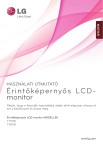
Lien public mis à jour
Le lien public vers votre chat a été mis à jour.